Excel中统计分析具体该如何操作呢?下面是学习啦小编带来的关于excel2010统计分析的教程,希望阅读过后对你有所启发!
excel2010统计分析的教程:
统计分析步骤1:将各班考生成绩汇总到一个工作表中,其中第一行(若有大标题则选第二行)为行标题。如果某学科有缺考的学生,在对应单元格中要输入数值0,即确保区域中没有空白项。如下图:

统计分析步骤2:在成绩区域中选择任意单元格,单击插入,在菜单栏中选择数据透视表,在弹出的对话框中,单击确定按钮。Excel2010将插入一个包含数据透视表的新工作表。

统计分析步骤3:设置数据透视表,完成分段统计。
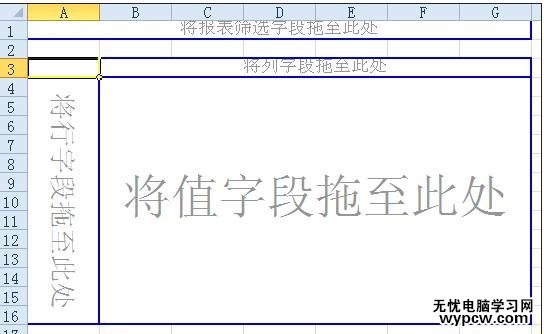
统计分析步骤4:以上为新建的数据透视表,我们只需将相关字段拖至相关位置即可完成统计:
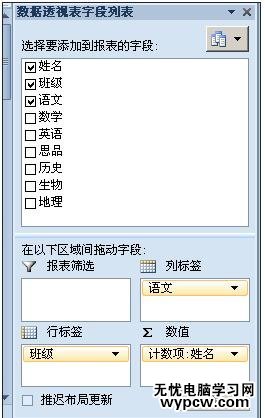
统计分析步骤5:要统计的语文放列标签,班级放行标签,姓名放数值区域。但此时并未完成分数段统计,
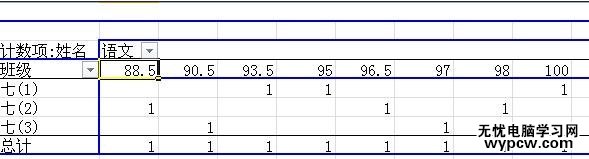
统计分析步骤6:我们来进行最后一步:右击上面数据透视表中的任意分数,在弹出的快捷菜单中选创建组,

统计分析步骤7:在弹出窗口中设置起止分数,步长为分数段,我们以总分150分,每10分一档为例:

统计分析步骤8:设置好后点确定。即可得到我们想要的统计结果了。如图:
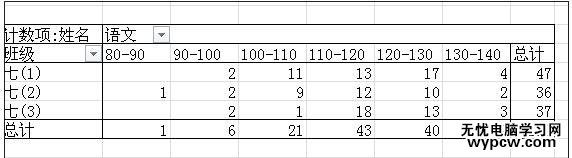
统计分析步骤9:其它学科的统计依次进行即可。
看了excel2010统计分析的教程还看了:
1.用excel做统计分析教程
2.如何用excel进行数据分析的教程
3.excel2010加载分析工具库的教程
4.如何在excel中统计数据进行数据分析
5.excel2010利用数据描点画图教程
6.excel2007 运用统计分析的方法
7.Excel2010使用averageifs函数的方法
新闻热点
疑难解答